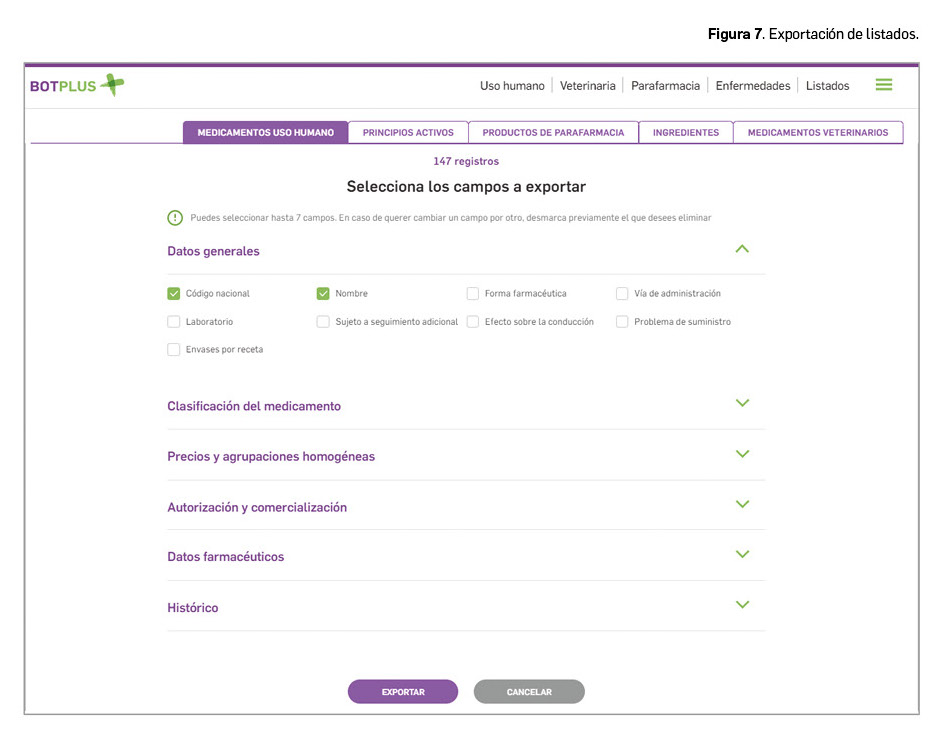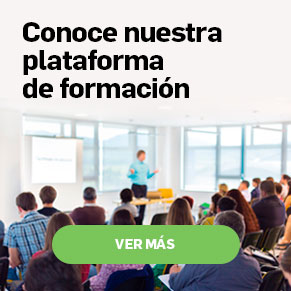Pantalla de resultados en BOT PLUS: exportación de listados
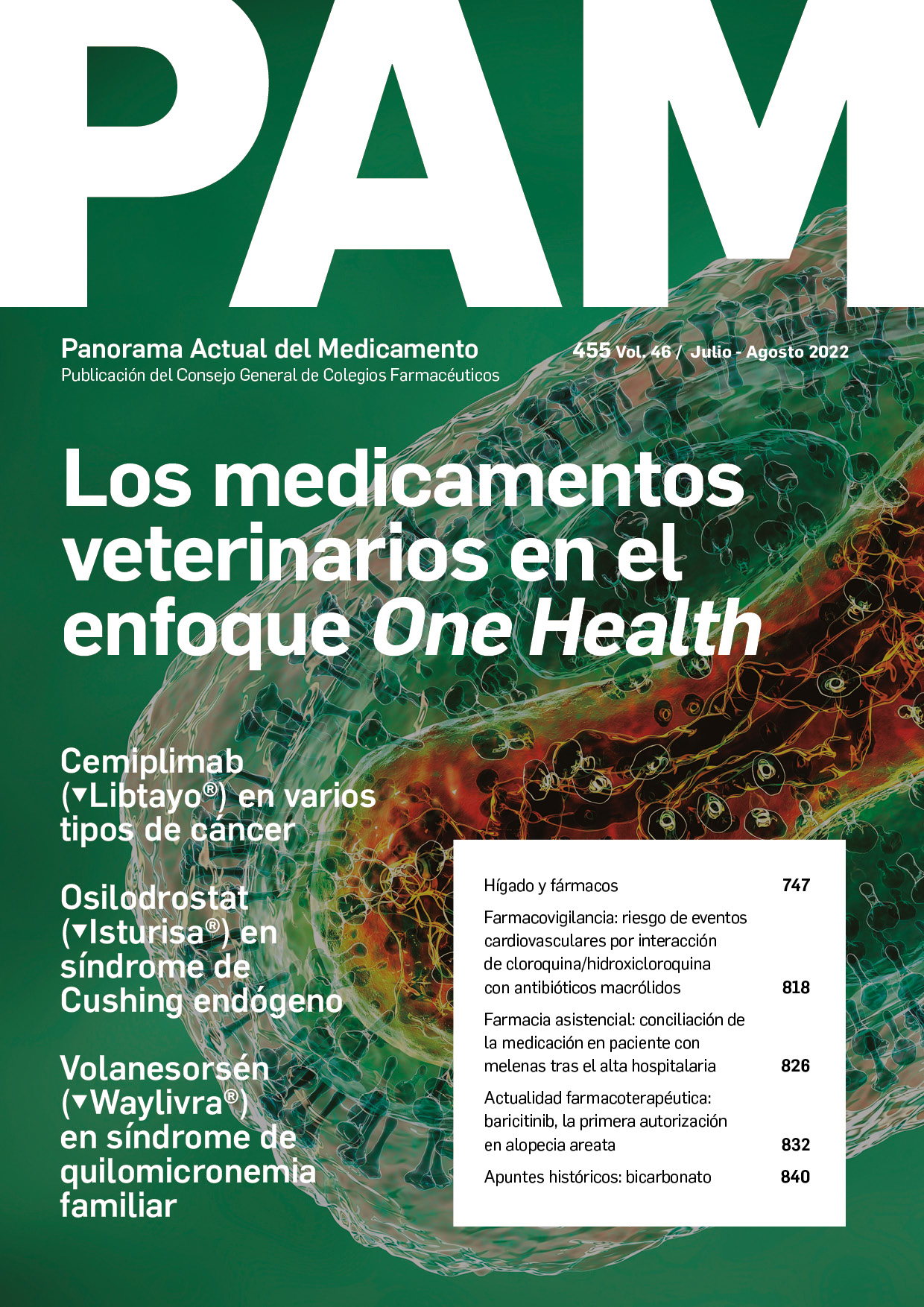 Nº455
Nº455
Resumen
BOT PLUS permite la obtención de listados de medicamentos o de productos de parafarmacia en base a múltiples criterios seleccionados por el usuario. Tras establecer dichas condiciones, BOT PLUS muestra la información más relevante de los registros incluidos, permitiendo igualmente la exportación de este listado en un fichero Excel. Como gran novedad este año, los listados generados a partir de ahora con la nueva versión de BOT PLUS son dinámicos, según lo que se revisa en el presente artículo.
______________________________________________________________________________
Uno de los principales objetivos que nos marcamos en la elaboración de BOT PLUS, es que los farmacéuticos dispongan de funcionalidades que les ayuden en su ejercicio profesional diario. Por ello, consideramos de la mayor importancia no solo que BOT PLUS sea una base de datos completa y que incluya la mayor cantidad de información posible, sino en especial, que esta información esté codificada de forma que se puedan generar listados en base a criterios dispares.
En esta nueva versión de BOT PLUS existen multitud de buscadores que permiten encontrar productos que cumplan con los criterios establecidos por cada usuario, y que ya se incluían en la anterior versión. No obstante, estos buscadores son ahora más accesibles, al haberse incluido en todas las pantallas en forma de menú desplegable (Figura 1).
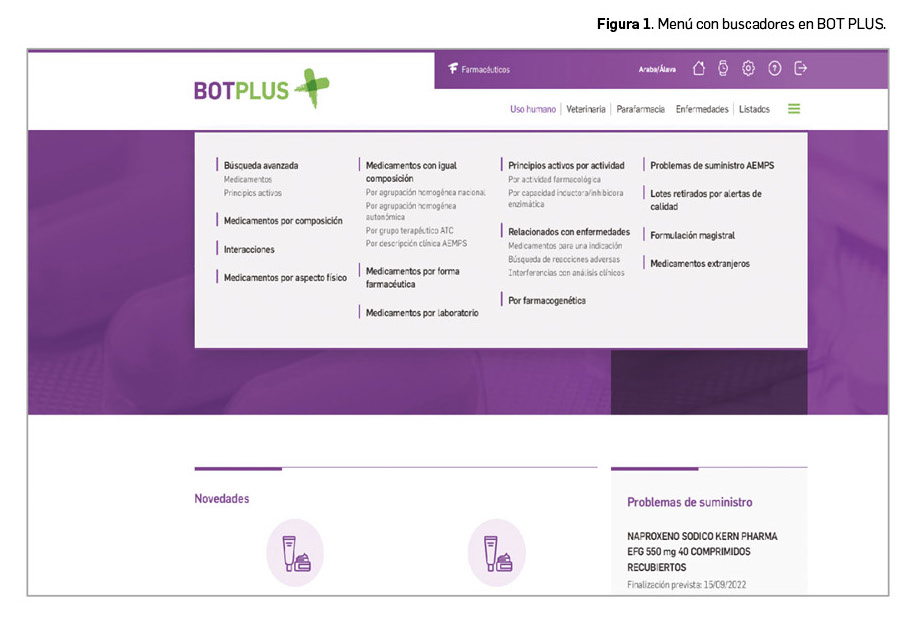
De esta manera, y además de a través del buscador principal que se analizó en el artículo anterior de esta misma sección y que permite buscar productos por nombre o código nacional, se dispone de diferentes posibilidades para buscar medicamentos y productos de parafarmacia, como, por ejemplo, según criterios de composición, forma farmacéutica, pertenencia a diferentes grupos, o su relación con determinadas enfermedades, entre otras muchas.
Independientemente del buscador seleccionado, los listados generados por BOT PLUS organizan la información incluida para facilitar la consulta por parte del usuario. Esta pantalla de resultados (Figura 2) muestra las siguientes informaciones:
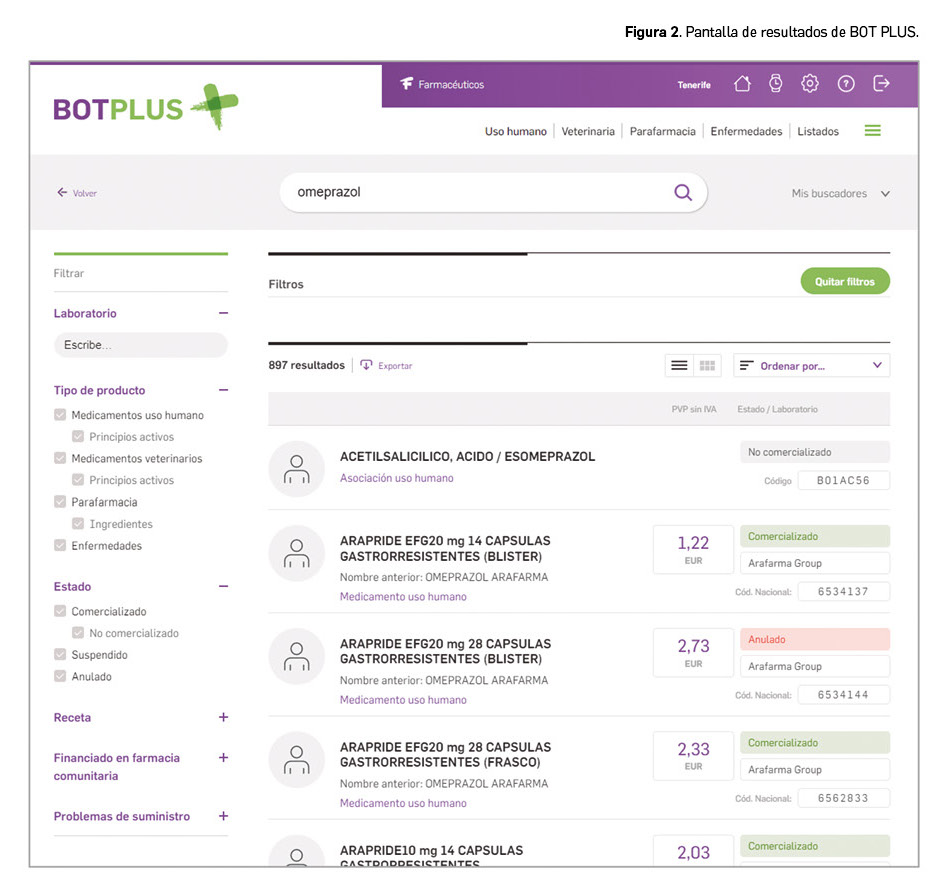
- Nombre completo del registro, indicando en su caso el nombre comercial, la dosis, forma farmacéutica y tamaño de envase.
Una funcionalidad particular del buscador por nombre y código de la pantalla anterior es la posibilidad de buscar medicamentos o productos de parafarmacia que hubieran cambiado de nombre por su nombre anterior. En este caso, en la pantalla de resultados se incluye una referencia a este nombre anterior del producto (Figura 3).
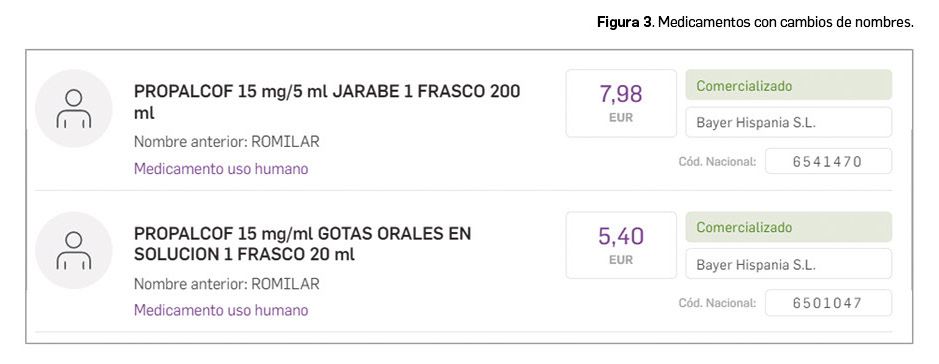
- Tipo de producto. BOT PLUS identifica de forma clara si el producto es un medicamento de uso humano o veterinario, un producto sanitario, dietoterápico, o bien si se trata de un principio activo o una asociación de principios activos, un excipiente, enfermedad, etc. Cada uno de estos tipos de registros está asociado a un pictograma concreto, que permite de forma visual y rápida saber si nos encontramos ante un registro de uso humano, veterinario o de parafarmacia, o bien ante una enfermedad.
- Precio. Se incluye en el listado de forma muy visual el PVP con IVA (o PVP sin IVA en caso de haber seleccionado una provincia de Canarias) para medicamentos y productos de parafarmacia financiados. Se recuerda que, para el resto de los productos de la base de datos, como medicamentos veterinarios o productos de parafarmacia no financiados, que tienen precios libres, no se pueden incluir dichos precios en la base de datos.
- Estado de autorización y comercialización. La información relativa al estado de autorización de los medicamentos procede de la disponible en la Agencia Española de Medicamentos y Productos Sanitarios (AEMPS). Esta información se identifica visualmente asociando cada estado al color verde (en caso de que el medicamento esté autorizado), amarillo (si está suspendido) o rojo (si está anulado).
Por otra parte, y para aquellos medicamentos autorizados, BOT PLUS identifica en un color grisáceo aquellos que todavía no hubieran sido comercializados por los laboratorios, en base a la información trasladada por parte de estos al CGCOF. Por ello, y al tratarse de una información de fuente propia, es posible la existencia de discrepancias entre la información de BOT PLUS y la disponible en la web de la AEMPS en relación con la comercialización efectiva. - Laboratorio. Se indica el laboratorio responsable de la comercialización del medicamento o del producto de parafarmacia en nuestro país.
- Código nacional.
En caso de que el medicamento estuviera afectado por un problema de suministro oficial de la AEMPS se muestra igualmente un mensaje de advertencia, junto a un pictograma consistente en una banderola roja (Figura 4). Este pictograma puede ser sustituido por una bandera de la Unión Europea para identificar igualmente a aquellos medicamentos de los que la citada Agencia hubiera establecido la posibilidad de solicitarlos como medicación extranjera.
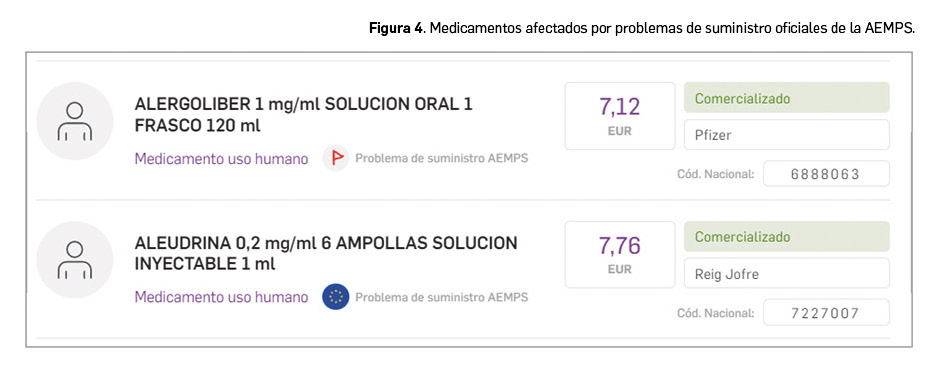
El listado obtenido se puede mostrar en forma de lista, o bien en forma de cuadrícula (grid). De igual manera, podemos modificar los criterios de ordenación de este listado, por nombre, código nacional o precio, y de forma ascendente o descendente (Figura 5).
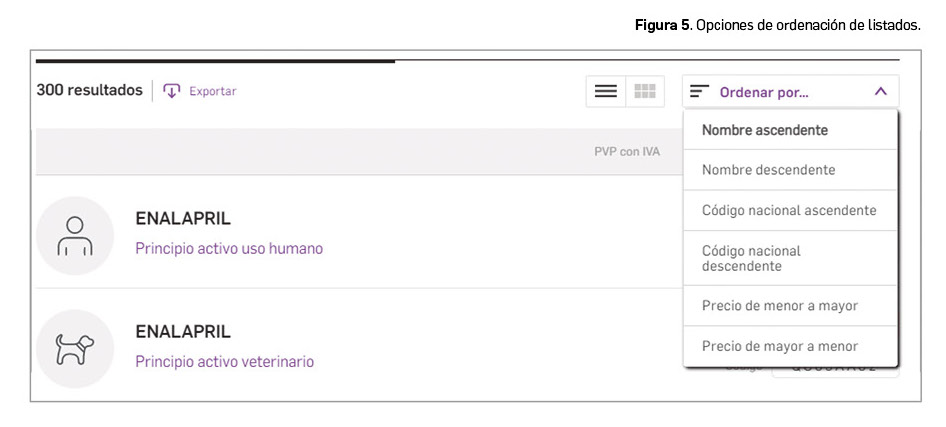
Una importante novedad incluida en la nueva versión de BOT PLUS es la capacidad de aplicar una serie de filtros al listado obtenido, de forma que podamos restringir aún más los criterios de búsqueda (Figura 6). De tal manera, podemos filtrar todos los registros obtenidos por laboratorio, tipo de producto, estado de comercialización, necesidad de receta para su dispensación, posible financiación en farmacia comunitaria o existencia de un problema de suministro. Para aplicar cualquiera de estos filtros, basta con pulsar sobre la opción deseada.
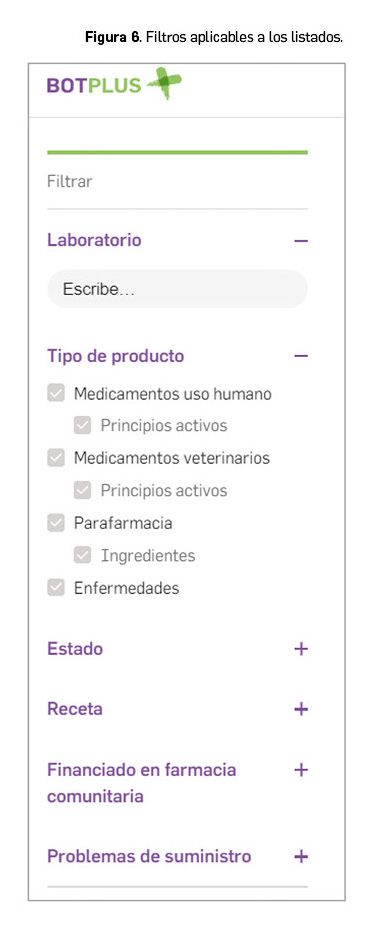
Finalmente, y como en la versión anterior del programa, existe la posibilidad de exportar la información de los productos del listado que hayamos obtenido a un fichero Excel. Para ello, podemos pinchar en la opción “Exportar” existente en la parte superior de la pantalla. Al pinchar en ese enlace, el programa permitirá seleccionar qué tipo de registros desea exportarse (por ejemplo, medicamentos de uso humano, productos de parafarmacia, etc.), y dentro de cada uno de estos registros, los campos concretos que se desea que aparezcan en el fichero generado (Figura 7).